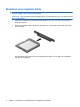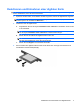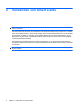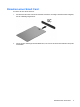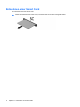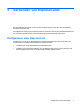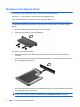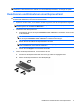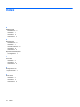External memory and expansion cards - Windows Vista and Windows XP
HINWEIS: Eingesetzte ExpressCards verbrauchen auch dann Strom, wenn sie nicht aktiv sind.
Deaktivieren oder entnehmen Sie deshalb nicht verwendete ExpressCards, um Energie zu sparen.
Deaktivieren und Entnehmen einer ExpressCard
ACHTUNG: Zur Vermeidung von Datenverlusten oder einer Systemblockierung müssen Sie die
ExpressCard deaktivieren, bevor Sie sie herausnehmen.
1. Speichern Sie Ihre Daten, und schließen Sie alle Programme, die auf die ExpressCard zugreifen.
HINWEIS: Zum Beenden einer Datenübertragung wählen Sie im Fenster „Kopieren“ des
Betriebssystems die Schaltfläche Abbrechen.
2. Deaktivieren Sie die ExpressCard:
a. Doppelklicken Sie auf das Symbol Hardware sicher entfernen im Infobereich außen rechts
in der Taskleiste.
HINWEIS: Klicken Sie auf das Symbol Ausgeblendete Symbole einblenden (< oder <<),
um das Symbol Hardware sicher entfernen im Infobereich anzuzeigen.
b. Klicken Sie auf den Namen der ExpressCard in der Liste.
HINWEIS: Wenn die ExpressCard nicht in der Liste angezeigt wird, brauchen Sie die Karte
nicht zu deaktivieren, bevor Sie sie entnehmen.
c. Klicken Sie auf Stoppen und anschließend auf OK.
3. Geben Sie die ExpressCard frei, und entnehmen Sie sie:
a. Drücken Sie die ExpressCard sanft nach innen (1), damit sie freigegeben wird.
b. Ziehen Sie die ExpressCard aus dem Steckplatz (2).
Deaktivieren und Entnehmen einer ExpressCard 9